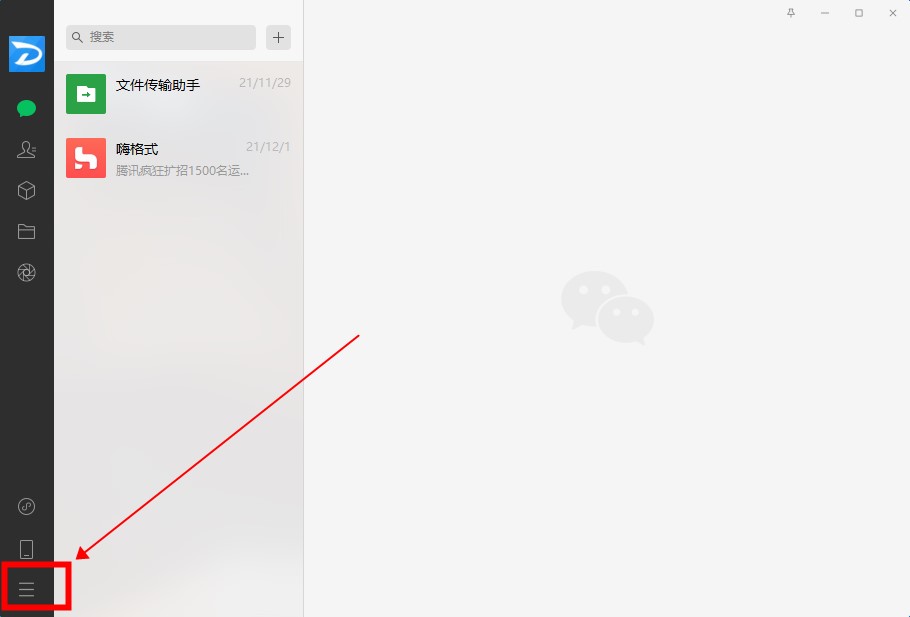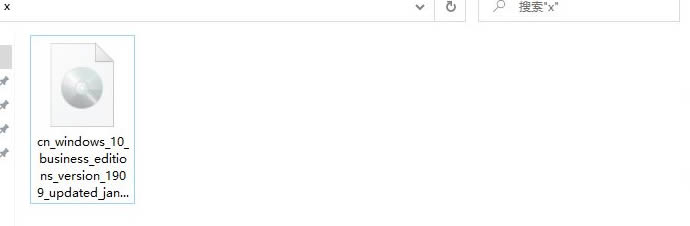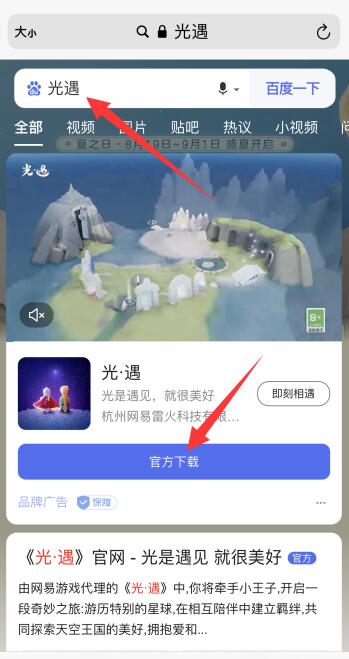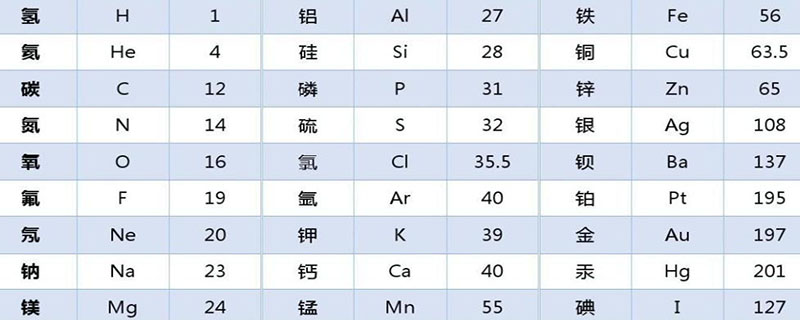很多新手小伙伴还不了解PanDownload清除重复文件的具体操作,所以下面小编就带来了PanDownload清除重复文件的详细教程哦。
PanDownload清除重复文件的具体操作方法
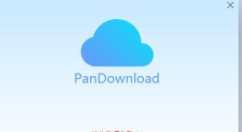
1、既然要清理百度网盘中的重复文件,当然是要先进行百度网盘账号的登录啦,首先需要先登录账号才行,登录完成后就可以在上方的“更多功能”栏目中找到“文件清理”功能,这就是我们今天所说的主角,进行点击即可,如下图所示:
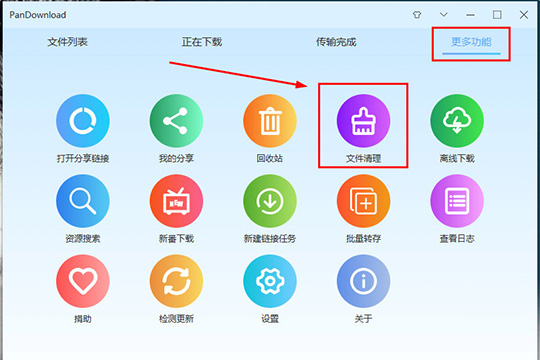
2、接着将会弹出垃圾文件清理的界面,首先需要在右边的清理类型中选择“扫描重复文件”选项,除了清理重复文件功能,大家还可以选择清理垃圾视频与空文件夹,这边就不再赘述了;接着在左边选择保留的重复文件类型,包括名称长短、目录长短以及日期新旧情况,如果不知道怎么选择,那还是默认为“智能选择”选项即可,如下图所示:
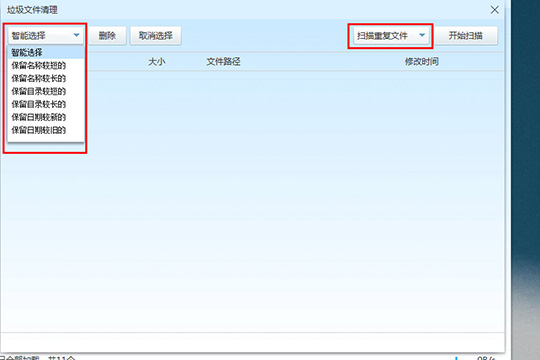
3、当你在上面选择并设置好各个选项后,就可以点击右上角的“开始扫描”选项选择扫描目录了,目录与用户账号中的百度网盘目录是一致的,大家可以选择全部文件,也可以打开百度网盘查看有哪些文件夹中的重复文件是需要清理删除的,最后只需要选择并点击“确定”即可开始扫描,如下图所示:
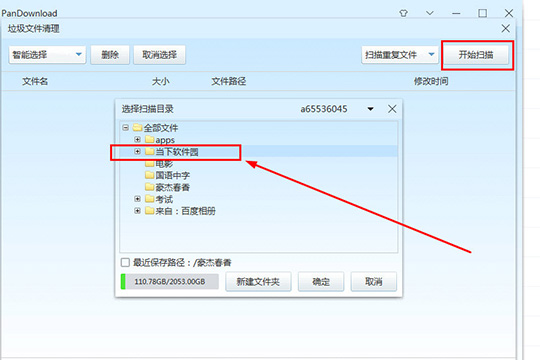
4、由于小编在今日扫描了三次以上,所以弹出了“超过最大扫描次数,扫描任务失败”的提示,因为PanDownload在一天内的垃圾文件清理次数只有在一到三次之间,所以大家还是要慎重选择扫描的文件夹呀!反之如果是扫描成功的话,将会弹出扫描成功的提示,大家就可以愉快的删除并清理重复文件啦,如下图所示:
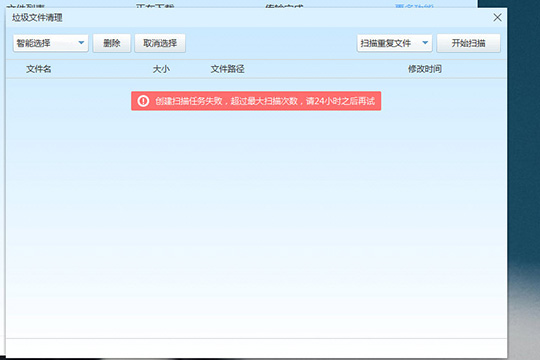
以上这里为各位分享PanDownload清除重复文件的操作步骤。有需要的朋友赶快来看看本篇文章吧